计算机系统故障排除
系统故障排查及处理方案
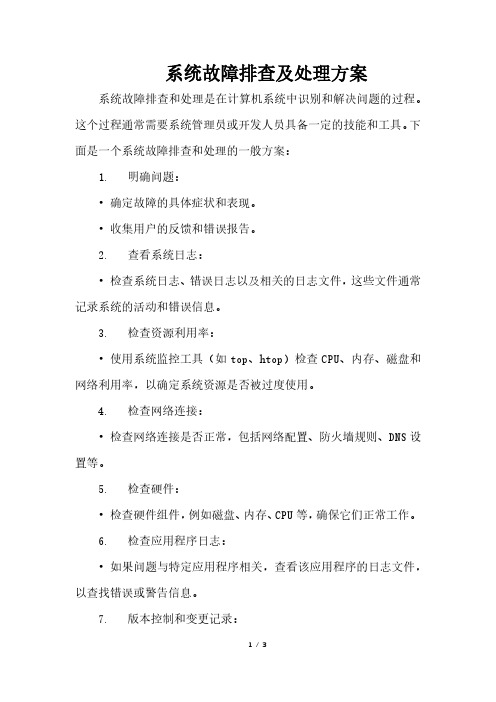
系统故障排查及处理方案系统故障排查和处理是在计算机系统中识别和解决问题的过程。
这个过程通常需要系统管理员或开发人员具备一定的技能和工具。
下面是一个系统故障排查和处理的一般方案:1. 明确问题:•确定故障的具体症状和表现。
•收集用户的反馈和错误报告。
2. 查看系统日志:•检查系统日志、错误日志以及相关的日志文件,这些文件通常记录系统的活动和错误信息。
3. 检查资源利用率:•使用系统监控工具(如top、htop)检查CPU、内存、磁盘和网络利用率,以确定系统资源是否被过度使用。
4. 检查网络连接:•检查网络连接是否正常,包括网络配置、防火墙规则、DNS设置等。
5. 检查硬件:•检查硬件组件,例如磁盘、内存、CPU等,确保它们正常工作。
6. 检查应用程序日志:•如果问题与特定应用程序相关,查看该应用程序的日志文件,以查找错误或警告信息。
7. 版本控制和变更记录:•如果问题在最近的更改中出现,查看版本控制系统和变更记录,找出可能引起问题的更改。
8. 重启服务或系统:•尝试通过重启受影响的服务或整个系统来解决问题。
9. 更新和修复软件:•确保系统上运行的所有软件都是最新版本,并考虑应用已发布的修复补丁。
10. 性能分析工具:•使用性能分析工具(如strace、gdb)进行进一步的分析,以确定问题的根本原因。
11. 排除故障点:•使用二分法或逐步排除法,将系统分成部分,找到引起问题的具体组件或模块。
12. 备份和还原:•如果可能,先备份系统状态,然后尝试还原到之前正常工作的状态。
13. 联系支持或社区:•如果无法解决问题,联系相关的技术支持或社区,获取更多的帮助和建议。
14. 文档和总结:•在解决问题后,确保记录解决方案,以便将来参考。
同时,进行故障总结,分析故障发生的原因,并提出预防措施。
以上方案提供了一个通用的故障排查和处理框架。
具体的步骤和工具可能会根据系统类型、应用程序、硬件配置等而有所不同。
在处理系统故障时,及时而有序地进行排查是关键,同时保留冗余备份、有系统监控工具等手段也有助于预防和减缓故障的发生。
计算机系统故障排查与诊断的基本步骤与技巧

计算机系统故障排查与诊断的基本步骤与技巧在计算机系统中,故障是一个不可避免的问题。
发生故障时,及时有效地排查和诊断故障是维持系统稳定性和提高效率的关键。
本文将介绍计算机系统故障排查和诊断的基本步骤与技巧,帮助您更好地应对各种故障。
第一步:了解故障现象当计算机系统出现故障时,第一步是要准确了解和描述故障现象。
这包括出现故障的频率、时限、错误信息和任何相关的操作或应用程序。
如果可能,收集故障发生时的截屏或记录,这将有助于后续分析。
第二步:尽快确定故障范围故障可能出现在硬件、操作系统、应用软件等不同层面上。
准确确定故障范围将有助于更快地查找问题所在。
通过排除法,逐步缩小故障范围,可以提高故障诊断的效率。
第三步:检查硬件设备硬件设备是计算机系统的核心组成部分,经常会出现故障。
在检查硬件设备时,首先确保设备已正确连接,并检查连接线是否完好。
接下来,可以使用硬件自检工具,如内存诊断工具、磁盘检测工具等,来检测硬件设备是否存在问题。
此外,注意观察硬件设备的工作状态,如是否有异常声响、灯光指示不正常等。
第四步:分析操作系统问题如果故障非硬件引起,那很可能是操作系统的问题。
在分析操作系统问题时,可以使用系统日志和事件查看器等工具来检查错误日志、警告以及其他系统事件。
此外,也可以考虑使用故障恢复模式启动系统以排除其他因素的干扰。
如果需要,可以使用系统还原功能来回滚到之前可靠的系统状态。
第五步:检查应用软件故障也可能由应用软件引起。
在检查应用软件时,可以尝试重启应用程序、清除缓存、更新到最新版本等操作来解决问题。
如果故障仅出现在某个特定应用程序中,试图重新安装该应用程序也是一种解决问题的方法。
第六步:查找网络问题如果计算机系统连接网络后出现问题,那很可能是网络问题引起的故障。
在查找网络问题时,可以使用网络故障排查工具,如ping命令、tracert命令等,来检查网络连接是否正常。
可以检查设备的网络配置、网络设置以及网络连接的状态等。
十四种计算机系统故障的解决方法

十四种计算机系统故障的解决方法计算机系统故障是指计算机硬件或软件出现异常或错误,无法正常运行或提供所需功能。
以下是解决计算机系统故障的十四种常见方法:1.重启计算机:重新启动计算机可以解决许多常见的软件和硬件故障。
这将使计算机重新启动并清除任何临时问题。
2.检查电源:确保计算机的电源线连接正确,电源开关在打开位置。
如果需要,尝试更换电源线或插座来排除电源故障。
3.更新驱动程序:计算机硬件故障的一个常见原因是驱动程序过时或损坏。
在设备管理器中检查并更新驱动程序,以纠正此类故障。
4.检查硬件连接:检查计算机的所有硬件连接,如显示器、键盘、鼠标和USB设备。
确保它们正确连接并没有损坏。
5.清理内存:计算机内存不足时,会导致系统运行缓慢或崩溃。
使用任务管理器或系统工具清理内存,释放不必要的程序和进程。
6.检查病毒和恶意软件:运行杀毒软件和恶意软件扫描程序,确保计算机没有被病毒或恶意软件感染。
7.检查硬盘:使用硬盘检测工具检查计算机硬盘健康状况。
如果发现问题,及时备份数据并更换硬盘。
8.清理硬盘空间:计算机硬盘空间不足会导致系统运行缓慢。
删除不需要的文件和程序,并清理回收站。
9.调整显示设置:如果计算机显示屏颜色不正常或分辨率有问题,调整显示设置或重新安装显卡驱动程序。
10.重装操作系统:如果计算机系统经常崩溃或出现无法解决的问题,考虑重装操作系统以重新建立一个干净的系统环境。
11.确保软件兼容性:一些软件可能不兼容特定的操作系统或硬件。
确保安装的软件与计算机系统兼容。
12.检查网络连接:如果计算机无法连接到互联网或网络速度慢,检查网络连接和无线路由器设置。
13.清理风扇和散热器:过热会导致计算机系统运行不稳定或关机。
清理计算机内部的风扇和散热器,确保它们正常工作。
14.寻求专业帮助:如果您无法解决计算机系统故障,寻求计算机专业人士或技术支持的帮助。
他们可以提供更专业的解决方案和修复方式。
以上是解决计算机系统故障的十四种常见方法。
电脑操作系统的常见故障与解决方法
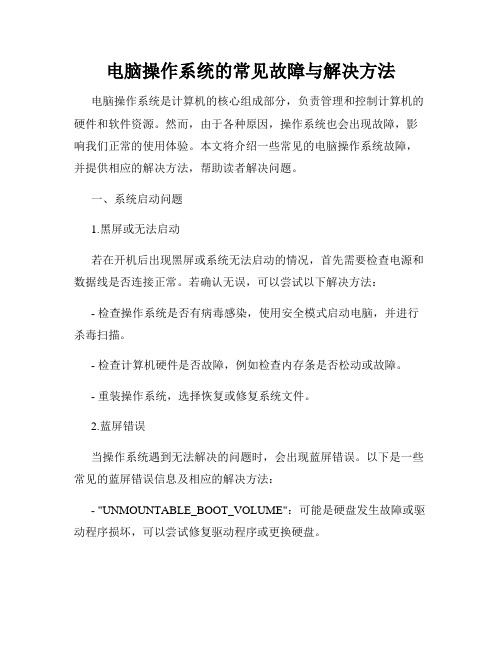
电脑操作系统的常见故障与解决方法电脑操作系统是计算机的核心组成部分,负责管理和控制计算机的硬件和软件资源。
然而,由于各种原因,操作系统也会出现故障,影响我们正常的使用体验。
本文将介绍一些常见的电脑操作系统故障,并提供相应的解决方法,帮助读者解决问题。
一、系统启动问题1.黑屏或无法启动若在开机后出现黑屏或系统无法启动的情况,首先需要检查电源和数据线是否连接正常。
若确认无误,可以尝试以下解决方法:- 检查操作系统是否有病毒感染,使用安全模式启动电脑,并进行杀毒扫描。
- 检查计算机硬件是否故障,例如检查内存条是否松动或故障。
- 重装操作系统,选择恢复或修复系统文件。
2.蓝屏错误当操作系统遇到无法解决的问题时,会出现蓝屏错误。
以下是一些常见的蓝屏错误信息及相应的解决方法:- "UNMOUNTABLE_BOOT_VOLUME":可能是硬盘发生故障或驱动程序损坏,可以尝试修复驱动程序或更换硬盘。
- "NTLDR is missing":可能是系统启动文件损坏或丢失,可以使用Windows安装光盘修复启动文件。
- "PAGE_FAULT_IN_NONPAGED_AREA":可能是硬件或驱动程序冲突,可以尝试更新驱动程序或升级操作系统。
二、系统运行问题1.软件无响应或崩溃当操作系统中的软件无响应或崩溃时,可以尝试以下解决方法:- 关闭无响应的程序,使用任务管理器来结束进程。
- 更新软件版本或驱动程序,以修复可能存在的漏洞或冲突。
- 在重新安装软件之前,检查该软件是否与操作系统兼容。
2.系统运行缓慢当操作系统运行缓慢时,可以采取以下措施提高性能:- 清理系统垃圾文件,包括临时文件、无用的软件和桌面文件等。
- 禁止开机自启动项,减少开机时的负担。
- 增加内存容量,提高系统的运行效率。
三、网络连接问题1.无法连接互联网若操作系统无法正确连接互联网,可以按照以下步骤进行排查:- 检查网络连接是否正常,确认网线或Wi-Fi连接是否稳定。
计算机系统故障诊断与维护常见故障及排除

(14)非法操作。 (15)非正常关闭计算机。 (16)有时候运行各种软件都正常,但是却忽然间莫名其妙地死机,重新
启动后运行这些应用程序又十分正常。
19
6. 电源的故障判断
(1)硬盘出现坏磁道。不好的电源易导致硬盘出现假坏道,这种故障 一般可通 过软件修复。
(2)电脑运行伴有“轰轰”的噪声。这是出在电源风扇的噪音增大所致,如果电脑长 时间没有开启过,电风扇上面灰尘积攒过多,则可能出现这种现象,解决办法 是拆开电脑,卸下电源,将风扇从上面拆下,除尘。
计算机系统故障诊断与维护常见故障及排除
12.1 计算机系统故障诊断与维护的步骤和原则
一、故障处理的基本原则和检查步骤
1. 计算机故障的检测原则
➢计算机系统故障的检测原则是,由软到硬,由大到小,由表及 里,先电源后负载,先静态后动态,先一般故障后特殊故障,先 简单后复杂,先公共性故障后局部性故障,先主要故障后次要故 障。
接触。比较笨的办法就是将它拔出来之后再重新插进去。
(2)如果问题太严重,就只得拔掉所有次要性的部件,断开所有次要性电 源线,包括IDE软驱等设备。
(3)如果资金充裕,可以购买Debug诊断卡,辨别系统在启动过程中死机的原 因。
15
3. 通过BIOS自检铃声判断开机故障
➢根据在启动时的喇叭发出的声音可以判断错误类型。根据 主板形式的不同,声音的表示也有所不同。
上试一试。如果机箱电源有问题,机箱电源风扇就不会转动。 (4)检查机箱电源上的开关,看它与主板的连接是否正确;检查主板上的跳线,找到控制
电源的跳线,试着削短该跳线针;如果主板可以正常运行,这说明该跳线有问题了
➢若有电显示但仍然黑屏,按下面的步骤处理
计算机常见故障及排除方法

安定区第二人民医院计算机常见故障及排除一、启动、死机类故障1.系统不能启动故障现象:按下电源开关键后,主机和显示器都能接通电源,但是显示器黑屏,显示器状态提示灯一直处于黄、绿交替状态,总是出现开机初始化的声音,但是启动不了电脑。
故障排除:先采用替换法排除显示系统的问题,如果不能解决问题,则应该是机箱Reset键出现了问题。
当按下Reset键后,主板强行对所有硬件复位并初始化,如果Reset键一直处于常闭合状态,就会不断对硬件进行初始化。
显示器没有接收到显卡信号时指示灯显示黄色,接收到信号之后显示绿色,然后由于再次被初始化,又显示黄色。
这也导致了硬盘一直处于初始化状态。
可以将Reset按钮的连线从主板拔下,看看是否还会出现此种情况,如果是Reset按钮的问题,估计是卡住了,调整使其弹起即可。
2.电脑长时间不用则不能启动故障现象:电脑最近长时间关机后再开机时,系统会停顿在显卡检测处,只有连续多次重启才能进入Windows系统,一旦进入使用起来就没有问题了。
关机后短时间内重启也不会有上述问题出现。
更换内存插槽并拔插CPU也没有发现任何问题。
故障排除:从故障描述过程来看,显然电脑在自检过程中检测不到某个硬件设备而反复地寻找,从而造成启动时间延长。
但反复重启电脑又可以正常工作,据此,可以从以下两个方面进行检查:(1)因主机电源内部某个元器件出现了性能参数变化,从而造成某一路输出电压不稳定或处于输出电压最低值的临界点,致使一些启动时冲击电流较大的硬件,如高性能显卡、硬盘等因欠压而处于正常工作状态的临界点,造成自检程序反复搜寻该硬件。
当多次重启后,由于冲击电流致使故障元件性能参数有所恢复,输出电压逐渐恢复正常。
这样硬件便可正常工作了,这种情况可以通过更换一台质量较好的大功率电源来解决。
(2)同理,主板、显卡上面的电源供给部件如果发生性能参数变化,也会使显卡等部件在刚启动时不能立即进入正常状态,造成以上故障现象。
办公用计算机系统的硬件故障排除和维修

办公用计算机系统的硬件故障排除和维修在现代办公环境中,计算机系统的运作几乎成为日常工作中不可或缺的一部分。
然而,由于硬件故障的出现,计算机系统可能会出现各种问题,影响到员工的工作效率和办公工作的正常进行。
因此,办公用计算机系统的硬件故障排除和维修是至关重要的。
硬件故障可能涉及计算机的各个组件,包括中央处理器(CPU)、内存、硬盘、显示器、键盘、鼠标等等。
以下是几种常见的硬件故障及其排除和维修的方法。
1. 电源问题:如果计算机无法开机或无法正常运行,首先要检查电源连接是否稳固。
如果电源连接良好但问题仍然存在,可能是电源本身故障。
可以尝试更换电源线或使用电源测试仪进行检测。
如果电源仍然无法正常工作,则需要更换故障的电源。
2. 内存问题:当计算机运行缓慢或出现崩溃或死机时,很可能是内存故障引起的。
首先,可以尝试重新插拔内存条并清洁插槽。
如果问题仍然存在,可以使用内存测试软件进行测试并检测出故障的内存条。
需要更换故障的内存条,并确保新的内存与计算机兼容。
3. 硬盘问题:硬盘故障可能导致数据丢失或系统无法启动。
如果硬盘发出奇怪的声音或无法被计算机识别,可能是硬盘故障。
首先,可以尝试重新连接硬盘线缆并确保它们连接良好。
如果问题仍然存在,可以使用硬盘测试工具进行诊断,并准备好备份数据。
如果硬盘故障无法修复,必须更换故障的硬盘,并重新安装操作系统。
4. 显示器问题:当计算机显示器无法显示图像或出现模糊或闪烁的画面时,很可能是显示器故障。
首先,可以检查显示器连接是否良好,并确保电源线和视频线完好无损。
如果问题仍然存在,可以尝试将显示器连接到其他计算机上进行测试。
如果问题依然存在,可能是显示器本身的问题,需要更换故障的显示器。
5. 键盘和鼠标问题:当键盘或鼠标无法正常工作或出现按键失灵时,可以尝试重新连接键盘和鼠标,并确保连接良好。
如果问题仍然存在,可以尝试将键盘或鼠标连接到其他计算机上测试,以确定是否是设备故障。
计算机故障排除和常见问题解决方法
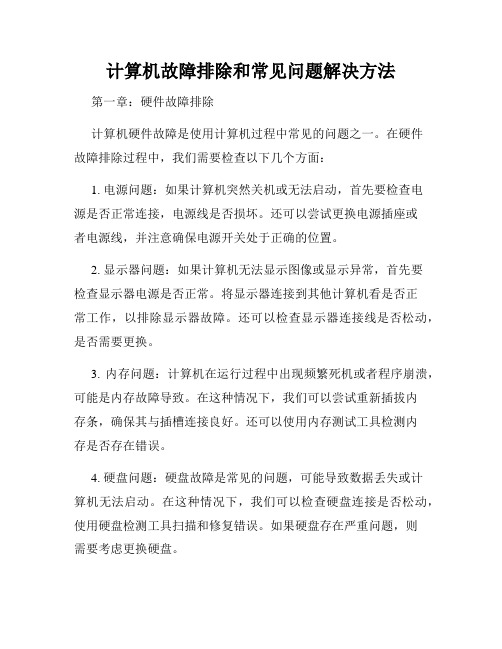
计算机故障排除和常见问题解决方法第一章:硬件故障排除计算机硬件故障是使用计算机过程中常见的问题之一。
在硬件故障排除过程中,我们需要检查以下几个方面:1. 电源问题:如果计算机突然关机或无法启动,首先要检查电源是否正常连接,电源线是否损坏。
还可以尝试更换电源插座或者电源线,并注意确保电源开关处于正确的位置。
2. 显示器问题:如果计算机无法显示图像或显示异常,首先要检查显示器电源是否正常。
将显示器连接到其他计算机看是否正常工作,以排除显示器故障。
还可以检查显示器连接线是否松动,是否需要更换。
3. 内存问题:计算机在运行过程中出现频繁死机或者程序崩溃,可能是内存故障导致。
在这种情况下,我们可以尝试重新插拔内存条,确保其与插槽连接良好。
还可以使用内存测试工具检测内存是否存在错误。
4. 硬盘问题:硬盘故障是常见的问题,可能导致数据丢失或计算机无法启动。
在这种情况下,我们可以检查硬盘连接是否松动,使用硬盘检测工具扫描和修复错误。
如果硬盘存在严重问题,则需要考虑更换硬盘。
5. 键盘和鼠标问题:无法识别键盘或鼠标信号是常见的问题。
我们可以尝试重新连接键盘和鼠标,或者更换其他设备来排除设备本身的故障。
另外,可以检查设备驱动程序是否正确安装。
第二章:软件故障排除除了硬件故障之外,计算机软件故障也是常见的问题之一。
在软件故障排除过程中,我们需要考虑以下几个方面:1. 操作系统问题:操作系统出现故障可能导致计算机无法启动或者运行异常。
在这种情况下,我们可以尝试使用系统恢复工具修复操作系统错误。
如果问题无法解决,可能需要重新安装操作系统。
2. 病毒和恶意软件问题:计算机感染病毒或恶意软件可能导致系统运行缓慢或者信息泄露。
在这种情况下,我们可以使用杀毒软件进行全面扫描并清除病毒。
此外,安装防火墙和定期更新操作系统和软件也是预防病毒感染的重要措施。
3. 软件冲突问题:在使用计算机过程中,软件之间的冲突可能导致计算机运行异常。
- 1、下载文档前请自行甄别文档内容的完整性,平台不提供额外的编辑、内容补充、找答案等附加服务。
- 2、"仅部分预览"的文档,不可在线预览部分如存在完整性等问题,可反馈申请退款(可完整预览的文档不适用该条件!)。
- 3、如文档侵犯您的权益,请联系客服反馈,我们会尽快为您处理(人工客服工作时间:9:00-18:30)。
计算机在使用中难免会发生故障,排除故障是计算机 从业人员应具备的基本能力。根据计算机故障现象,进行 分析诊断,排除故障。 初学者装机中的问题处理 系统安装问题处理 密码问题解决方法 开机报警故障处理 计算机常见故障排除案例
六、系统故障排除
1、故障分类
从计算机故障产生的原因来看,可以把计算机故障分 为硬件故障和软件故障两类。
果发烫,可能已损坏。
3.硬件故障排除方法
(3)拔插法 计算机有多个部件组成,采用拔插法是确定故障部件的简捷方法。该方法
具体操作是,关机后将插卡逐块拔出,每拔出一块插卡就开机观察计算机运行 情况。一旦拔出某块插卡后计算机运行正常,那么,故障就是该块插卡或相应 的插槽以及负载有故障。若拔出所有插卡后,系统启动仍不正常,则故障很可 能就在主板上。
硬件故障是指计算机硬件损坏,造成计算机不能正常 工作。硬件连接错误或连接不到位、跳线设置不当等也表 现为硬件故障,但这种故障主要是人为因素造成的,改正 后就能正常工作。
软件故障是指计算机软件受损、软件不兼容、系统参 数设置不当等引起的故障,软件故障会造成软件不能运行、 系统死机、反复重启等。
六、系统故障排除
(2)“先外后内”。即先检查计算机外部情况,如插头接触是否良好、 电源是否打开、电压是否正常、连接了哪些设备、显示器是否有提 示信息、指示灯状态等。外部没发现问题,再打开机箱检查内部。 “先外后内”体现了解决问题先简单后复杂的一般原则。
(3)“先软后硬”。即先软件后硬件。对于复杂故障,先假设为软件故 障,从软件方面着手检查。当软件方面查不出问题时,再从硬件方 面着手检查。这是由于软件故障容易解决,而硬件出了故障,往往 需要更换部件。
硬件故障产生大致原因:
(1)质量问题。硬件生产厂商生产工艺水平低或使用质量不高的电子元 器件,其产品在使用中容易出故障。
(2)人为因素。用户如果不懂计算机硬件安装使用方法,违规操作,容 易造成硬件故障。如带点拔插设备、CPU超频过度、用手触摸金手 指或芯片等。
(3)环境因素。包括温度、湿度、灰尘、震动、雷电等。温度过高,影 响散热,缩短计算机使用寿命,严重时也会造成硬件故障。计算机 长期在高湿度环境下使用,容易造成金属腐蚀,还会引起短路造成 故障。灰尘在计算机内部积累过多,影响散热,增大噪音,也会引 起短路造成故障。剧烈震动容易造成机械硬盘损坏。雷暴天气使用 计算机容易遭受雷击,损坏主板。
(5)资源耗尽。硬件资源耗尽会造成系统运行缓慢甚至死机。如:打开 应用程序太多,造成内存紧张,影响运行速率;硬盘可用空间严重 不足,造成系统运行缓慢、应用程序无法打开。
六、系统故障排除
2. 故障排除思路
(1)“先静后动”。即先分析判断,再动手排查。如果是别人的计算机, 则要先向用户了解情况,故障发生前做过什么事,有什么故障现象。 根据故障发生过程和现象分析故障可能在哪些方面,想好怎样做、 从何处入手,然后按照相关检查方法进行故障诊断。在排查故障过 程中,还要结合自身已有的知识、经验来进行判断,提高排除故障 的效率。
3.硬件故障排除方法
(1)清洁法 有些计算机故障,往往是由计算机内灰尘积累较多引起的,灰尘清除后
故障自行消失。如果故障依旧,则按其他方法进一步排查。 (2)观察法
观察法是计算机故障排除过程中第一要法,贯穿整个维修过程中。观察 不仅要认真,而且要全面。要观察的内容包括周围环境、硬件环境、软件环 境、接插头和插槽、用户操作习惯、操作过程。观察法要全面运用人体的感 觉器官,看、听、闻、摸。
拔插法的另一含义是:一些芯片、板卡与插槽接触不良,将这些芯片、板 卡拔出后再重新正确插入,便可解决因安装接触不良引起的计算机部件故障。 (4)替换法
替换法是用好的部件去代替怀疑有故障的部件,以判断故障是否消失的一 种维修方法。此法多用于易拔插的维修环境,好的部件可以是同型号的,也可 以是不同型号的。例如,如果怀疑内存有故障,可用好的内存条来替换,若所 替换的元件不存在问题,则故障现象应该依旧。若替换后故障现象变化,则说 明原内存条是坏的。
①看。看主板上的插头、插座连接是否正常,电子元件是否烧焦、电解 电容是否鼓包或破裂。还要查看是否有异物掉进主板的元器件之 间(容易造成短路)。也应查看板上是否有烧焦变色的地方,印制 电路板上的走线(铜箔)是否断裂等。
②听。听开机是否有报警声。听散热风扇、硬盘工作声音是否正常。 ③闻。闻机箱内部是否有烧焦的气味,有烧焦味表明硬件发生严重短路 ④摸。用手触摸元件或芯片,根据其温度来判断设备运行是否正常,如
(4)自然老化。电子设备都有使用寿命,如:固态硬盘有读写次数限制, 键盘、鼠标按键有点击次数限制等。超过规定年限继续使用故障率 自然上升。
六、系统故障排除
常见软件故障产生的原因:
(1)误操作。误将有用的文件删除、移动、改名、更改属性等,导致文 件无法正常运行。
(2)软件不兼容。有些软件运行时会与操作系统或其他软件发生冲突, 造成死机。如一台计算机)病毒破坏。计算机病毒会对操作系统以及应用程序造成难以预测的 破坏,有的病毒会破坏系统文件,造成系统不能启动;有的病毒会 使系统不断重启;有的病毒会感染硬盘中的文件,使相关程序不能 正常运行。
(4)驱动程序。硬件驱动程序未安装或驱动有误,造成硬件设备不能正 常工作。如:网卡驱动安装不对,无法上网;声卡驱动有误,不能 发声或音质变差。
升降温法是通过人为升高或降低计算机的工作温度从而改变计算机使 用环境来判断、解决故障的方法。此法一般用于时显时隐的故障。
3.硬件故障排除方法
(5)比较法 比较法与替换法类似,即用好的部件与怀疑有故障的部件进行外观、
配置、运行现象等方面的比较,也可在两台计算机间进行比较,以判断故 障计算机在环境设置,硬件配置方面的不同,从而找出故障部位。 (6)敲打法
敲打法一般用在怀疑计算机中的某部件有接触不良的故障时,通过振 动、适当的扭曲,或用橡胶锤敲打部件或设备的特定部件来使故障复现, 从而判断故障部件的一种维修方法。 (7)升降温法
